win11电脑cpu经常锁频如何解锁?
#百度创作灵感中心#我们有些使用win11系统的用户,经常发现cpu被锁频了,导致整体的运行变得比较慢,面对这个问题,很多小伙伴都不清楚具体的解决方法,那么今天小编就来和广大用户们分享解决cpu锁屏的操作方法,接下来让我们一起来看看详细的操作步骤吧。 win11电脑cpu经常锁频如何解锁?
1、点击左下角任务栏中的“开始”,在搜索框中输入“控制面板”打开。
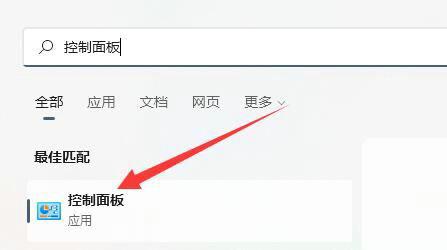 2、进入到新的界面后,点击其中的“电源选项”。
2、进入到新的界面后,点击其中的“电源选项”。
 3、随后点击“首选计划”中的“更改计划设置”。
3、随后点击“首选计划”中的“更改计划设置”。
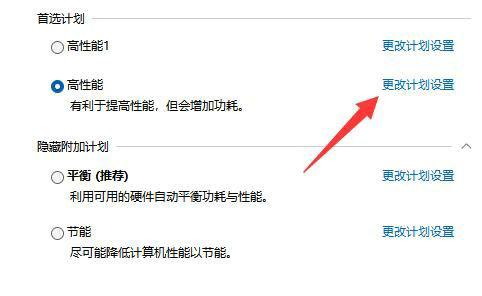 4、然后点击“更改高级电源设置”选项。
4、然后点击“更改高级电源设置”选项。
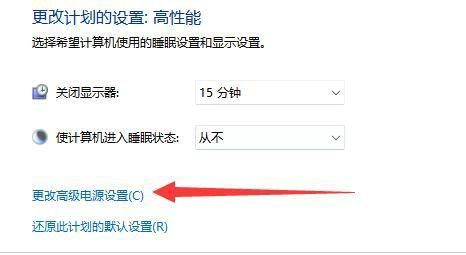 5、最后在打开的窗口中,将处理器的状态都改成“100%”,并点击确定保存即可。
5、最后在打开的窗口中,将处理器的状态都改成“100%”,并点击确定保存即可。
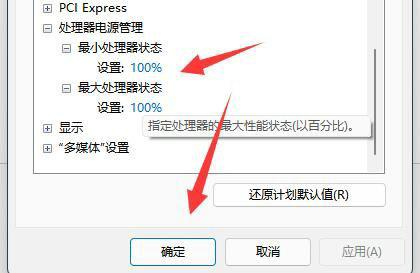
展开全部内容
相关问答
更多>
win11电脑热点怎么开
 在 Windows 11 中,你可以按照以下步骤开启电脑热点: 1. 点击任务栏右下角的网络图标,打开网络和 Internet 设置。 2. 在网络和 Internet 设置页面中,点击“移动热点”选项。 3. 在移动热点页面中,点击“编辑”按钮,设置热点的名称、密码等信息。 4. 设置完成后,点击“保存”按钮,即可开启电脑热点。 需要注意的是,开启电脑热点会消耗电脑的电量和网络流量,建议在使用时
在 Windows 11 中,你可以按照以下步骤开启电脑热点: 1. 点击任务栏右下角的网络图标,打开网络和 Internet 设置。 2. 在网络和 Internet 设置页面中,点击“移动热点”选项。 3. 在移动热点页面中,点击“编辑”按钮,设置热点的名称、密码等信息。 4. 设置完成后,点击“保存”按钮,即可开启电脑热点。 需要注意的是,开启电脑热点会消耗电脑的电量和网络流量,建议在使用时
 2024-09-03
2024-09-03
 3444人浏览
3444人浏览
 在 Windows 11 中,你可以按照以下步骤开启电脑热点: 1. 点击任务栏右下角的网络图标,打开网络和 Internet 设置。 2. 在网络和 Internet 设置页面中,点击“移动热点”选项。 3. 在移动热点页面中,点击“编辑”按钮,设置热点的名称、密码等信息。 4. 设置完成后,点击“保存”按钮,即可开启电脑热点。 需要注意的是,开启电脑热点会消耗电脑的电量和网络流量,建议在使用时
在 Windows 11 中,你可以按照以下步骤开启电脑热点: 1. 点击任务栏右下角的网络图标,打开网络和 Internet 设置。 2. 在网络和 Internet 设置页面中,点击“移动热点”选项。 3. 在移动热点页面中,点击“编辑”按钮,设置热点的名称、密码等信息。 4. 设置完成后,点击“保存”按钮,即可开启电脑热点。 需要注意的是,开启电脑热点会消耗电脑的电量和网络流量,建议在使用时
 2024-09-03
2024-09-03
 3444人浏览
3444人浏览
win11电脑滚动截图
 在 Windows 11 中,你可以使用以下几种方法进行滚动截图: 1. 使用截图工具:按下 Windows + Shift + S 快捷键打开截图工具。在截图工具中,选择“矩形截图”或“自由截图”,然后按住鼠标左键并拖动选择要截图的区域。在截图工具的选项中,选择“滚动截图”,然后向下滚动页面,直到你想要截图的内容全部显示在屏幕上。截图工具会自动捕捉滚动的内容,并将其保存为一张长截图。 2. 使用
在 Windows 11 中,你可以使用以下几种方法进行滚动截图: 1. 使用截图工具:按下 Windows + Shift + S 快捷键打开截图工具。在截图工具中,选择“矩形截图”或“自由截图”,然后按住鼠标左键并拖动选择要截图的区域。在截图工具的选项中,选择“滚动截图”,然后向下滚动页面,直到你想要截图的内容全部显示在屏幕上。截图工具会自动捕捉滚动的内容,并将其保存为一张长截图。 2. 使用
 2024-09-03
2024-09-03
 3457人浏览
3457人浏览
 在 Windows 11 中,你可以使用以下几种方法进行滚动截图: 1. 使用截图工具:按下 Windows + Shift + S 快捷键打开截图工具。在截图工具中,选择“矩形截图”或“自由截图”,然后按住鼠标左键并拖动选择要截图的区域。在截图工具的选项中,选择“滚动截图”,然后向下滚动页面,直到你想要截图的内容全部显示在屏幕上。截图工具会自动捕捉滚动的内容,并将其保存为一张长截图。 2. 使用
在 Windows 11 中,你可以使用以下几种方法进行滚动截图: 1. 使用截图工具:按下 Windows + Shift + S 快捷键打开截图工具。在截图工具中,选择“矩形截图”或“自由截图”,然后按住鼠标左键并拖动选择要截图的区域。在截图工具的选项中,选择“滚动截图”,然后向下滚动页面,直到你想要截图的内容全部显示在屏幕上。截图工具会自动捕捉滚动的内容,并将其保存为一张长截图。 2. 使用
 2024-09-03
2024-09-03
 3457人浏览
3457人浏览
新人礼遇,下单最高立减100元
00
:00
后结束




 一分钟预约、五分钟响应、低至30分钟上门
一分钟预约、五分钟响应、低至30分钟上门



